Vivo Phone の工場出荷時の設定を復元するにはどうすればよいですか? (簡単な手順で、vivo 電話を簡単にリセットできます)
php Editor Youzi は、Vivo Phone の工場出荷時の設定を復元する方法に関する簡単なステップバイステップ ガイドを提供し、Vivo Phone を簡単にリセットできるようにします。携帯電話を長期間使用すると、時間の経過とともに、遅延やアプリケーションのクラッシュなど、さまざまな問題が発生する可能性があります。そのような場合、携帯電話の出荷時設定にリセットすることが効果的な解決策です。この記事では、電話を工場出荷時の状態にすばやく復元し、電話を再びスムーズにできるように、vivo 電話をリセットする手順を詳しく紹介します。初心者でも経験豊富なユーザーでも、これらの手順を簡単に完了して、vivo 電話を生き生きとさせることができます。

1: 準備
工場出荷時の設定、連絡先を含む写真、音楽などを復元する前に、まず携帯電話内の重要なデータをバックアップする必要があります。 。 ショートメッセージ。この手順は、vivo が公式に提供するバックアップ ツールまたはサードパーティのバックアップ ソフトウェアを使用して実行できます。
2: 設定インターフェイスに入る
Vivo Phone のアプリケーション リスト「設定」アイコンを見つけて開き、クリックして入力します。下にスワイプして、設定インターフェイスで「システムとアップデート」オプションを見つけます。
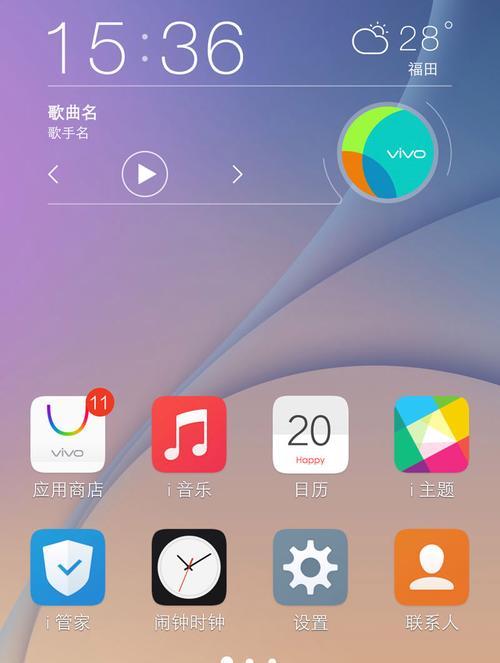
3: [工場出荷時の設定に戻す] を選択します。
[システムとアップデート] をクリックし、[工場出荷時の設定に戻す] オプションを選択します。出荷時設定にリセットするとすべてのデータが削除され、元に戻すことはできず、プロンプト ボックスがポップアップ表示されることをユーザーに伝えます。間違いがなければ「電話をリセット」をクリックしてください。
4: 携帯電話のパスワードを確認する
[電話をリセット]をクリックすると、システムは携帯電話のパスワードを確認するよう求めます。次のステップに進み、正しいパスワードを入力します。
5: 工場出荷時設定の復元を確認します
ユーザーに工場出荷時設定の復元を求めるプロンプトを表示すると、すべてのデータが削除され、元に戻すことはできなくなり、システムは再びプロンプト ボックスを表示します。間違いがないことを確認したら、「すべてのデータを消去」をクリックします。

6: 電話機が再起動するまで待ちます
このプロセスには時間がかかり、電話機は工場出荷時の設定の復元を開始します。このプロセス中に電話が再起動するまで辛抱強くお待ちください。
7: 電話機をリセットする
電話機が再起動すると、初期化インターフェイスに入ります。画面上の指示に従ってネットワークに接続し、言語、時刻、その他の基本オプションを設定します。
8: vivo アカウントにログイン
vivo アカウントをお持ちの場合は、アカウントへのログインを選択できます。これにより、データと設定を簡単に同期できます。
9: バックアップ データの復元
以前にデータをバックアップしたことがある場合は、vivo またはサードパーティ ソフトウェアが提供する公式バックアップ ツールを使用してデータを復元できます。
Ten: 必要なアプリケーションをインストールする
必要に応じて、必要なアプリケーションをダウンロードしてインストールします。必要なアプリは、vivo アプリ ストアまたはその他の信頼できるアプリ マーケットからダウンロードできます。
11: 個人設定の調整
着信音は、個人の好みに応じて、壁紙、ロック画面のパスワードなど、電話の個人設定を調整します。
12: システムとアプリケーションの更新
一部のシステムとアプリケーションは、工場出荷時の設定に復元した後に更新する必要がある場合があります。システムとアプリケーションをタイムリーに更新し、電話が安定したネットワークに接続されていることを確認してください。
13: プライバシーとセキュリティの保護
指紋によるロック解除など、個人情報のセキュリティを保護するためのパスワード ロックなど、工場出荷時の設定に復元した後、忘れずにプライバシーとセキュリティをリセットしてください。携帯電話のセキュリティ オプション。
14: 注意事項
事故に備えて、工場出荷時の設定に復元した後、必ず重要なデータを適時にバックアップしてください。セキュリティのリスクを回避し、サードパーティのソフトウェアとアプリケーションを慎重に選択してください。
15: 工場出荷時設定の復元
工場出荷時設定を復元すると、vivo 携帯電話で発生するさまざまな問題を解決できます。操作を行う前に、必ず重要なデータをバックアップしてください。電話機をリセットしてシステムとアプリケーションを更新すると、vivo 電話機の外観が新しくなり、電話機が工場出荷時の設定に復元され、プライバシーが保護されます。
ただし、注意して操作する必要があります。vivo 携帯電話の工場出荷時の設定を復元することは、携帯電話の問題を解決する効果的な方法です。携帯電話をリセットしてプライバシーとセキュリティを保護するなどの手順を実行すると、データをバックアップし、適切なオプションを選択することで、簡単に工場出荷時設定へのリセットを完了し、携帯電話に新たな寿命を与えることができます。紛失しないように、重要なデータを忘れずにバックアップしてください。
以上がVivo Phone の工場出荷時の設定を復元するにはどうすればよいですか? (簡単な手順で、vivo 電話を簡単にリセットできます)の詳細内容です。詳細については、PHP 中国語 Web サイトの他の関連記事を参照してください。

ホットAIツール

Undresser.AI Undress
リアルなヌード写真を作成する AI 搭載アプリ

AI Clothes Remover
写真から衣服を削除するオンライン AI ツール。

Undress AI Tool
脱衣画像を無料で

Clothoff.io
AI衣類リムーバー

Video Face Swap
完全無料の AI 顔交換ツールを使用して、あらゆるビデオの顔を簡単に交換できます。

人気の記事

ホットツール

メモ帳++7.3.1
使いやすく無料のコードエディター

SublimeText3 中国語版
中国語版、とても使いやすい

ゼンドスタジオ 13.0.1
強力な PHP 統合開発環境

ドリームウィーバー CS6
ビジュアル Web 開発ツール

SublimeText3 Mac版
神レベルのコード編集ソフト(SublimeText3)

ホットトピック
 7756
7756
 15
15
 1643
1643
 14
14
 1399
1399
 52
52
 1293
1293
 25
25
 1234
1234
 29
29
 携帯電話のデスクトップアイコンの元の外観を復元する方法 (携帯電話のデスクトップアイコンの混乱の問題を簡単に解決します)
Sep 02, 2024 pm 03:05 PM
携帯電話のデスクトップアイコンの元の外観を復元する方法 (携帯電話のデスクトップアイコンの混乱の問題を簡単に解決します)
Sep 02, 2024 pm 03:05 PM
携帯電話を日常的に使用する過程で、携帯電話のデスクトップアイコンが乱雑で気になる状況に遭遇することがよくあります。ただし、いくつかの簡単な操作を行うと、携帯電話のデスクトップ アイコンの元の外観を簡単に復元できます。この記事では、この問題を解決するための効果的な方法をいくつか紹介します。デスクトップ レイアウトのバックアップ 携帯電話のデスクトップ アイコンを復元する前に、まず現在のデスクトップ レイアウトをバックアップする必要があります。電話機の設定を開き、[デスクトップと壁紙] オプションを見つけて、[バックアップと復元] ボタンをクリックし、[デスクトップ レイアウトのバックアップ] を選択すると、電話機は現在のデスクトップ レイアウトを自動的に保存します。システムに付属のアイコン マネージャーを使用します。ほとんどの携帯電話システムには、携帯電話のデスクトップ アイコンを復元するのに役立つアイコン マネージャー機能が用意されています。携帯電話の設定を開き、「アプリと通知」を見つけます
 Oppo 携帯電話のセーフティ モードを無効にする方法 (Oppo 携帯電話のセーフティ モードをすばやく簡単に無効にする)
Sep 02, 2024 pm 03:38 PM
Oppo 携帯電話のセーフティ モードを無効にする方法 (Oppo 携帯電話のセーフティ モードをすばやく簡単に無効にする)
Sep 02, 2024 pm 03:38 PM
場合によっては、Oppo 携帯電話がセーフ モードになり、携帯電話の機能を正常に使用できなくなることがあります。このような状況では、混乱や不安を感じるかもしれません。ただし、心配しないでください。この記事では、Oppo 携帯電話のセーフ モードを無効にして、携帯電話を再び使用できるようにするための簡単な方法をいくつか紹介します。 1. バッテリー残量を確認します。OPPO 携帯電話のバッテリー残量が低すぎると、携帯電話が自動的にセーフ モードになる可能性があります。携帯電話が完全に充電されていることを確認し、携帯電話を再起動してみてください。電源ボタンを長押しする 場合によっては、電源ボタンを長押しすると、OPPO 携帯電話がセーフ モードを終了できることがあります。電源ボタンを数秒間押し続けて、セーフ モードを終了できるかどうかを確認してください。音量キーを確認してください。 場合によっては、音量キーの間違った組み合わせを押すと、
 香港Apple ID登録の手順と注意点(香港Apple Storeならではのメリットを享受)
Sep 02, 2024 pm 03:47 PM
香港Apple ID登録の手順と注意点(香港Apple Storeならではのメリットを享受)
Sep 02, 2024 pm 03:47 PM
Appleの製品とサービスは、常に世界中のユーザーに愛され続けています。香港 Apple ID を登録すると、ユーザーはさらに便利になり、特典が得られます。香港 Apple ID の登録手順と注意点を見てみましょう。香港 Apple ID の登録方法 Apple デバイスを使用する場合、多くのアプリケーションや機能では、Apple ID を使用してログインする必要があります。香港からアプリケーションをダウンロードしたり、香港 AppStore の優待コンテンツを楽しみたい場合は、香港の Apple ID を登録することが非常に必要です。この記事では香港のApple IDの登録手順と注意点を詳しく解説します。手順: 言語と地域を選択します。Apple デバイスで「設定」オプションを見つけて、次のように入力します。
 Samsung モニターの画面がぼやける問題の解決策 (Samsung モニターの画面がぼやける現象に対処する方法)
Sep 04, 2024 pm 01:32 PM
Samsung モニターの画面がぼやける問題の解決策 (Samsung モニターの画面がぼやける現象に対処する方法)
Sep 04, 2024 pm 01:32 PM
技術の継続的な発展により、モニターは人々の日常生活や仕事に欠かせないものになりました。ただし、Samsung 製モニターで画面がぼやけるなどの問題が発生する場合があります。この記事では、この問題に適切に対処するのに役立つ一般的な解決策をいくつか紹介します。 1. 接続ケーブルがしっかりと接続されているかどうかを確認します。VGA、DVI、または HDMI ケーブルが損傷しておらず、モニター、コンピューター、またはその他のデバイスにしっかりと接続されていることを確認します。 - 接続ケーブルのインターフェースに緩みや汚れがないか確認し、必要に応じて清掃または交換してください。 2. 解像度とリフレッシュ レートを調整する - コンピュータ システムのモニタの解像度とリフレッシュ レートを調整して、モニタのデフォルト設定と一致するようにします。 - さまざまな設定を試して、画面がぼやける問題を解決できるかどうかを確認します。
 ナイキシューズの靴箱の本物と偽物の見分け方(簡単に見分けるコツをマスター)
Sep 02, 2024 pm 04:11 PM
ナイキシューズの靴箱の本物と偽物の見分け方(簡単に見分けるコツをマスター)
Sep 02, 2024 pm 04:11 PM
世界的に有名なスポーツブランドとして、ナイキのシューズは大きな注目を集めています。しかし、市場にはナイキの偽物の靴箱などの偽造品も多数出回っています。消費者の権利と利益を保護するには、本物の靴箱と偽物の靴箱を区別することが重要です。この記事では、本物の靴箱と偽物の靴箱を見分けるための簡単で効果的な方法をいくつか紹介します。 1: 外箱のタイトル ナイキの靴箱の外箱を観察すると、多くの微妙な違いを見つけることができます。ナイキの純正靴箱は通常、手触りが滑らかで、明らかな刺激臭のない高品質の紙素材を使用しています。本物の靴箱のフォントとロゴは通常、鮮明で詳細で、ぼやけや色の不一致はありません。 2: ロゴのホットスタンプのタイトル。ナイキの靴箱のロゴは通常、純正の靴箱のホットスタンプ部分に表示されます。
 AndroidスマホでWiFiのパスワードを確認する方法(簡単な操作で接続中のWiFiのパスワードを簡単に取得できます)
Sep 02, 2024 pm 05:10 PM
AndroidスマホでWiFiのパスワードを確認する方法(簡単な操作で接続中のWiFiのパスワードを簡単に取得できます)
Sep 02, 2024 pm 05:10 PM
ワイヤレス ネットワークの普及により、さまざまな WiFi ネットワークに接続することが多くなりますが、特定の WiFi ネットワークのパスワードを忘れてしまうことがあります。この記事では、Android スマートフォンで接続されている WiFi のパスワードを確認し、簡単に取得して記録できる方法を紹介します。段落 1. システム設定から WiFi 設定ページに入ります。電話設定の [WiFi] オプションをクリックして、WiFi 設定ページに入ります。 2. 接続されている WiFi ネットワークを選択します。WiFi 設定ページで、接続されている WiFi ネットワークの名前を見つけてクリックします。 3. WiFi ネットワークの詳細ページに入ります。ポップアップ ウィンドウで、[ネットワークの詳細] または同様のオプションをクリックして、WiFi ネットワークの詳細ページに入ります。 4.接続されているWiFiの高速性を表示します
 最適なビデオ プレーヤー ソフトウェアを選択します (さまざまなビデオ プレーヤー ソフトウェアの長所と短所を比較します)
Sep 02, 2024 pm 03:03 PM
最適なビデオ プレーヤー ソフトウェアを選択します (さまざまなビデオ プレーヤー ソフトウェアの長所と短所を比較します)
Sep 02, 2024 pm 03:03 PM
インターネットとスマートデバイスの普及により、ビデオは人々の日常生活に欠かせないものになりました。ビデオ プレーヤー ソフトウェアを選択するときは、優れたユーザー エクスペリエンス、安定した再生パフォーマンスを提供し、さまざまな一般的なビデオ形式をサポートできることを期待します。この記事では、読者が自分のニーズに合ったソフトウェアを選択できるように、現在市販されているいくつかの有名なビデオプレーヤーソフトウェアを紹介し、機能と特徴に基づいて評価します。 1. 人気のビデオ プレーヤー ソフトウェアの紹介と比較 Windows Media Player: 使いやすく、Windows システムに付属、一般的な形式をサポート、機能は限定的 VLC Media Player: 強力なデコード機能、さまざまな形式を幅広くサポート、シンプルなインターフェイス PotPlayer: 高度にカスタマイズ可能 複数のサポートフォーマット
 カラーシリコン携帯電話ケースの掃除方法(簡単で実用的な掃除のヒントと注意事項)
Sep 02, 2024 pm 04:09 PM
カラーシリコン携帯電話ケースの掃除方法(簡単で実用的な掃除のヒントと注意事項)
Sep 02, 2024 pm 04:09 PM
色付きのシリコン製携帯電話ケースは、現代の携帯電話愛好家にとって一般的なアクセサリーの 1 つですが、一定期間使用すると、必然的に汚れやほこりが電話ケースに蓄積し、外観や衛生状態に影響を及ぼします。カラーシリコン携帯電話ケースを適切に掃除する方法は、すべての携帯電話ユーザーが知っておくべきことです。この記事では、カラーシリコン携帯電話ケースを簡単に掃除するための、簡単で実用的な掃除のヒントと注意事項を紹介します。 1. お手入れ前の準備 お手入れの前に、まず電話の電源が切れていることを確認し、電話を電話ケースから外してください。次に、柔らかい毛のブラシ、中性洗剤、ぬるま湯、清潔なタオルなどの道具を準備します。 2. 柔らかい毛のブラシを使用して、着色されたシリコン製の電話ケースの表面にあるほこりのほとんどを優しく取り除きます。電話ケースをペーパータオルの上に置きます。粉塵の飛散を防ぎます。欲しい




